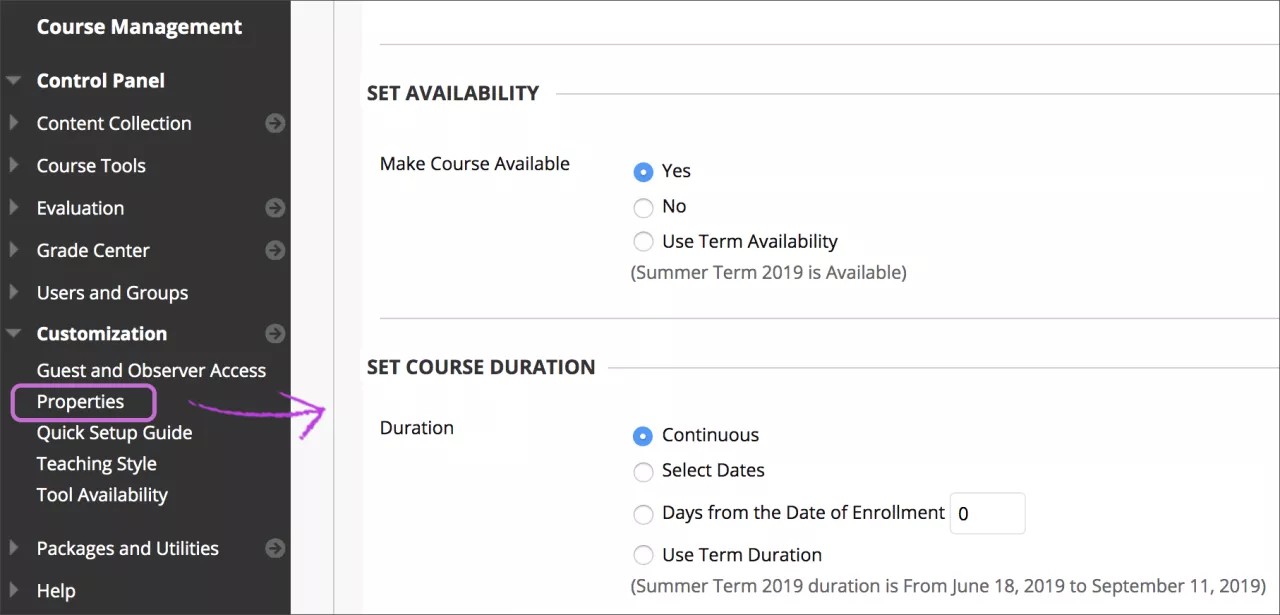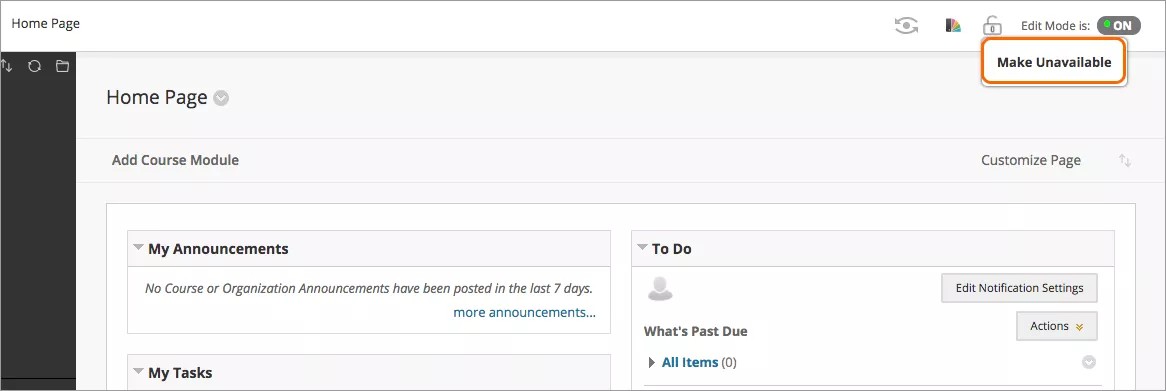Cursusbeschikbaarheid
Een cursus moet beschikbaar worden gemaakt voordat studenten die zich hebben ingeschreven voor de cursus, de cursus en de bijbehorende inhoud kunnen weergeven. U kunt de beschikbaarheid van een cursus intrekken tijdens het samenstellen van de cursus of nadat een geplande cursus is afgelopen.
Wanneer de cursus is ingesteld als Niet beschikbaar, is toegang afhankelijk van de cursusrol. Beheerders van Blackboard, cursusleiders, cursusbouwers, onderwijsassistenten en beoordelaars kunnen niet-beschikbare cursussen bijvoorbeeld wel zien op het tabblad Mijn cursussen en in de cursuslijst, maar de cursussen zijn niet toegankelijk. Studenten hebben geen toegang tot niet-beschikbare cursussen, ongeacht de duur van de cursus. Cursussen die niet beschikbaar zijn, worden niet weergegeven in de cursuscatalogus.
Cursusbeschikbaarheid instellen.
Je kunt de beschikbaarheid van een cursus instellen in het configuratiescherm.
Configuratiescherm > Aanpassen > Eigenschappen > Beschikbaarheid instellen
- Selecteer Ja of Nee bij Beschikbaarheid instellen. Periodebeschikbaarheid gebruiken wordt alleen weergegeven als de beheerder je cursus heeft toegevoegd aan een semester.
- Als je een cursus beschikbaar maakt, kun je desgewenst nog een van deze opties kiezen bij Cursusduur instellen:
- Doorgaand (de standaardwaarde) om de cursus beschikbaar te stellen zonder een begin- of einddatum op te geven.
- Datums selecteren om een begin- en/of einddatum in te stellen. De begin- en eindtijden worden automatisch ingesteld. De begintijd is middernacht en de eindtijd is 11:59:59.
- Gebruik Dagen vanaf datum van inschrijving om op te geven hoeveel dagen gebruikers na het moment van inschrijving toegang hebben tot de cursus. Dit is de beste optie wanneer studenten zelf het tempo mogen bepalen waarin ze de cursus volgen.
- Periodeduur gebruiken wordt alleen weergegeven als de beheerder je cursus heeft toegevoegd aan een semester.
- Selecteer Verzenden.
Je kunt instellen wanneer een cursus privé of niet beschikbaar is voor studenten. Dit is bijvoorbeeld handig als studenten de cursus nog niet mogen zien omdat deze nog niet helemaal klaar is.
Je kunt de beschikbaarheid van je cursus ook snel wijzigen. Selecteer in het bovenste gebied met beheeropties het pictogram Niet beschikbaar maken naast Studentenweergave openen.
Video: Make Your Course Available
Watch a video on how to make your course available
The following narrated video provides a visual and auditory representation of some of the information included on this page. For a detailed description of what is portrayed in the video, open the video on YouTube, navigate to More actions, and select Open transcript.
Video: How to make a course available to students shows you how to make your course available to students with course properties.